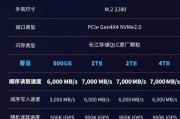在当今信息技术飞速发展的时代,个人电脑或笔记本经常配置双硬盘系统,以满足大容量存储与快速访问数据的需求。固态硬盘(SSD)因其高速读写性能,通常被用作系统盘。然而,随着硬件的升级或维护需求,我们可能需要拆除固态硬盘。本文将详细介绍拆除固态硬盘的步骤及在操作过程中应注意的要点。
准备工作
在拆除固态硬盘之前,确保你已经做好以下准备:
备份重要数据:拆除硬盘之前,请先备份所有重要数据以防丢失。
关闭电脑并断电:确保电脑关闭并断开电源,以避免拆除过程中发生电击或硬件损坏。
准备工具:准备好螺丝刀等拆卸工具。

拆除步骤
步骤一:打开电脑机箱
1.将电脑平放,确保平稳安全。
2.依照电脑机型找到并卸下机箱侧板螺丝。
3.轻轻移开侧板,暴露内部构造。
步骤二:识别固态硬盘位置
1.仔细观察主板上连接的存储设备。
2.固态硬盘通常较小,可能位于硬盘架或直接贴合在主板上。
3.查看固态硬盘上的标签以确认型号和容量。
步骤三:断开硬盘连接
1.关注固态硬盘与主板、电源之间的连接线和接口。
2.断开SATA数据线和电源线,需注意的是,SSD通常使用SATA接口,但也有使用M.2接口的固态硬盘,需分别处理。
3.在拆除螺丝之前,确保所有连接已断开。
步骤四:拆除固定螺丝
1.若固态硬盘通过螺丝固定在硬盘架或主板上,使用螺丝刀逐一拆除。
2.小心操作,以免损坏螺丝孔。
步骤五:取出固态硬盘
1.在确认所有固定装置都已移除后,轻柔地将固态硬盘从电脑中取出。
2.若硬盘架上还有其他部件,要注意不要对它们造成损坏。

注意事项
注意事项一:小心操作
拆卸硬盘时要轻柔对待,避免用力过猛导致接口损坏。
在拆解过程中,避免尖锐物品刮伤硬盘或其他组件。
注意事项二:设备标识
确认硬盘型号和连接方式,以便未来参考或更换。
注意事项三:静电防护
尽管硬盘设计有一定的抗静电能力,但操作过程中仍需确保自身静电释放完毕,以免损坏电子设备。
注意事项四:记录步骤
记录下你拆除的每一步骤,这对于后续重新安装或升级时会有帮助。
注意事项五:厂商咨询
如果拆除过程中遇到困难,或者不确定某些步骤,建议联系电脑厂商的客户支持寻求帮助。
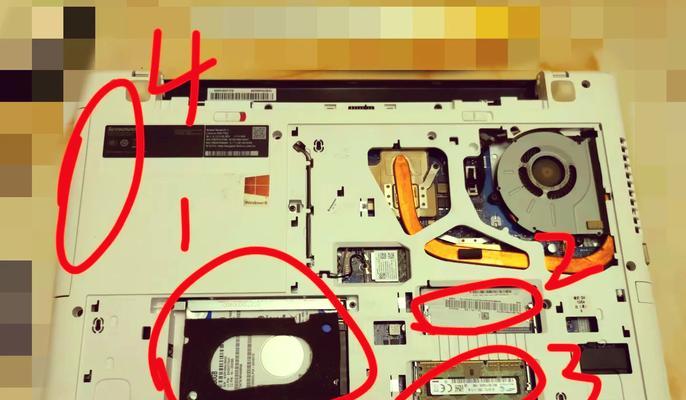
后续建议
完成固态硬盘的拆除后,你可以选择将其用于其他设备,或作为备份硬盘。如果有升级硬件的计划,建议在购买新硬盘前,详细阅读并理解新硬盘的规格和安装要求。
在拆除硬盘的过程中,一定要保持耐心和细心,因为任何小小的疏忽都可能导致不必要的损失。遵循本文的指导,将有助于顺利完成固态硬盘的拆除工作。
综合以上,拆除固态硬盘虽然看似复杂,但只要按照正确步骤和注意事项操作,就可安全有效地完成。希望本文能助您顺利完成硬件升级或维护工作。
标签: #硬盘